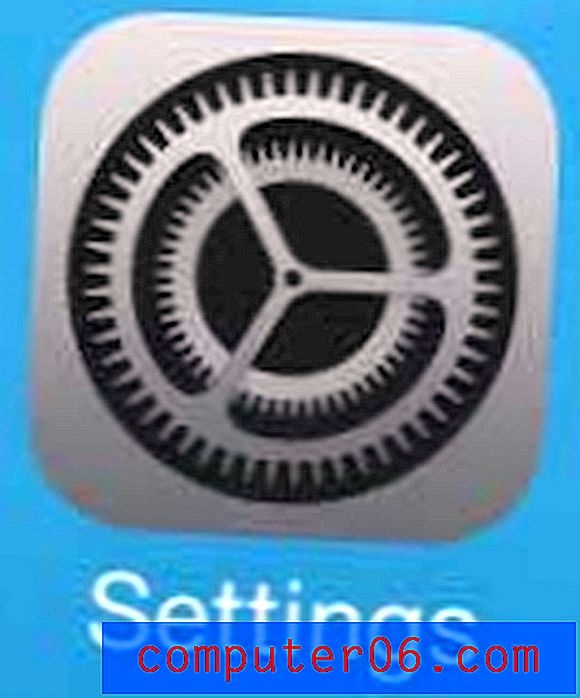Google 프레젠테이션에 화살표를 추가하는 방법
Google 프레젠테이션에서 만드는 프레젠테이션 유형에 따라 각 슬라이드에 추가하는 콘텐츠 유형이 결정됩니다. 사진, 텍스트 상자 또는 비디오 일 수도 있지만 모양이 다를 수도 있습니다.
슬라이드에 추가 할 수있는 도형 중 하나는 화살표입니다. 튜토리얼을 만들거나 슬라이드에 잠재 고객에게 강조 표시 할 특정 요소가있는 경우에 유용합니다. 다행히 Google 프레젠테이션을 사용하면 아래 단계에 따라 프레젠테이션에 화살표를 쉽게 추가 할 수 있습니다.
Google 프레젠테이션의 슬라이드에 화살표 삽입
이 도움말의 단계는 데스크톱 버전의 Chrome 웹 브라우저에서 수행되었습니다. 셰이프 및 색상과 같이 추가 한 화살표의 일부 설정을 조정할 수 있습니다.
1 단계 : Google 드라이브에 로그인하고 화살표를 추가하려는 프레젠테이션을 엽니 다.
2 단계 : 창의 왼쪽에있는 슬라이드 목록에서 화살표를 표시 할 슬라이드를 선택하십시오.
3 단계 : 도구 모음에서 회선 단추를 클릭 한 다음 화살표 옵션을 선택하십시오.

4 단계 : 화살표를 시작하려는 슬라이드를 클릭 한 상태에서 원하는 길이가 될 때까지 마우스를 끕니다.
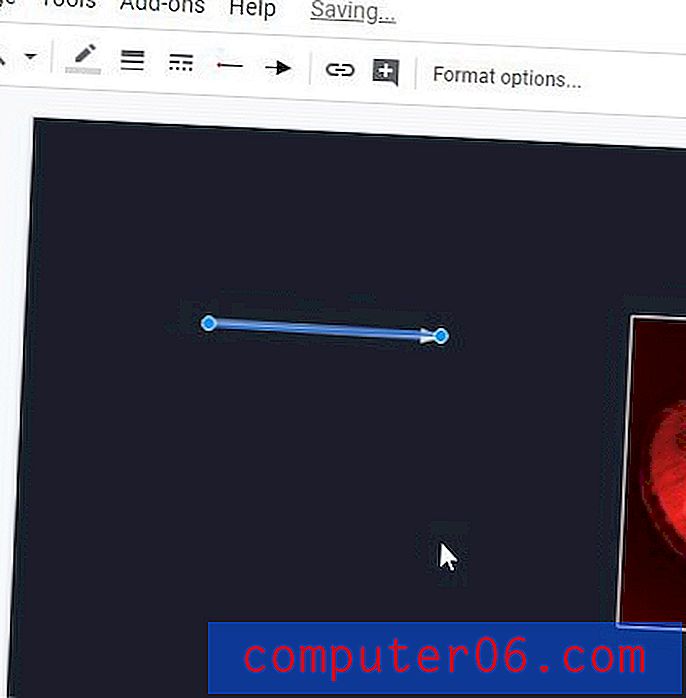
5 단계 : 화살표 모양을 변경하려면 도구 모음에서 형식 옵션 단추를 선택하십시오.
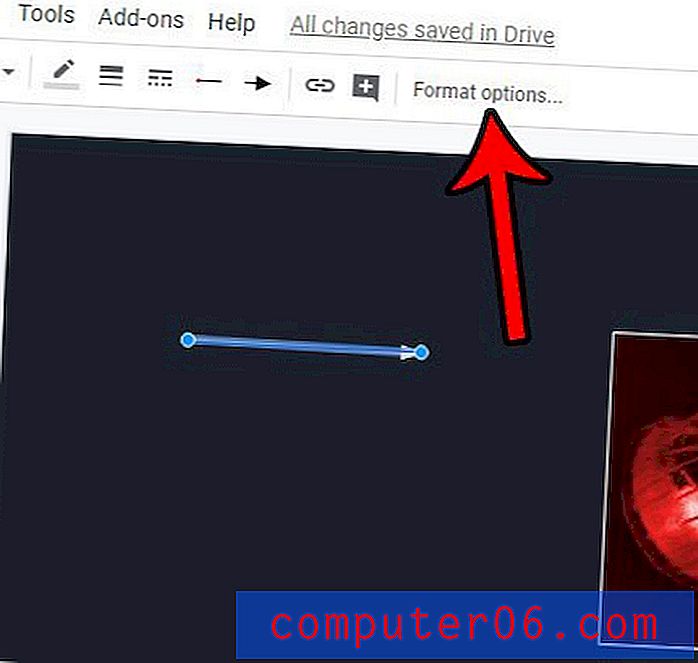
6 단계 : 필요에 따라 오른쪽 열의 설정을 조정합니다.
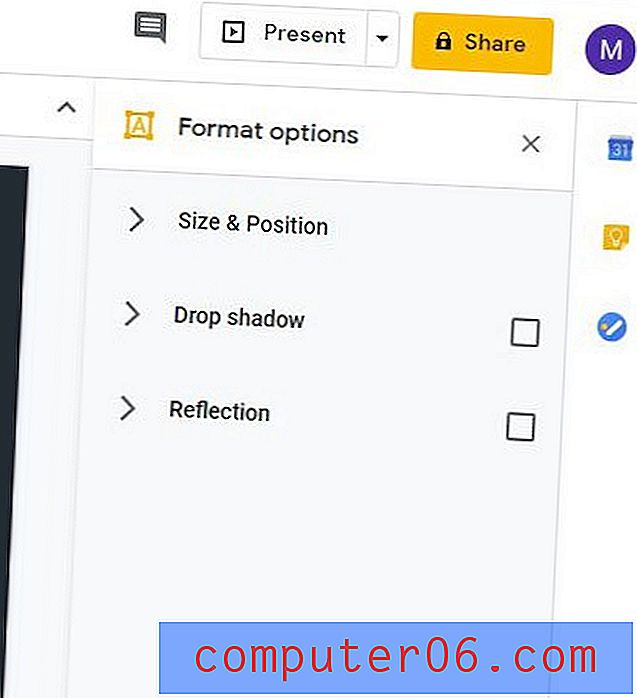
7 단계 : 창 상단에서 형식 탭을 클릭하고 테두리 및 선 을 선택한 다음 필요에 따라이 메뉴에서 다른 옵션을 조정합니다. 화살표의 색상, 크기 및 스타일을 변경할 수있는 메뉴입니다.
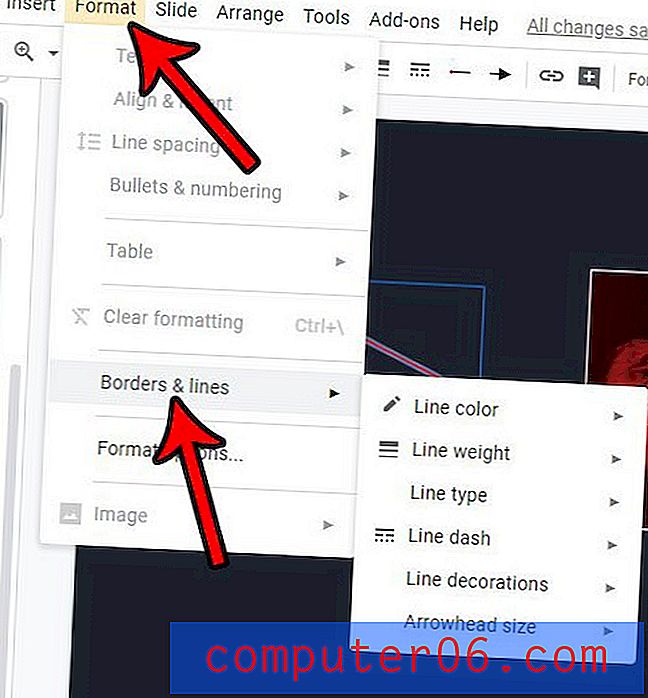
프레젠테이션에 항목 목록이 필요합니까? 슬라이드에 글 머리 기호를 추가하여 이해하기 쉬운 시각적으로 매력적인 목록을 만들 수있는 방법을 알아보십시오.